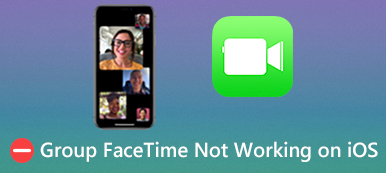Suchen Sie nach einem Weg, um einfach lösche den FaceTime-Verlauf auf dem Mac?
Facetime bietet eine bequeme Möglichkeit für iOS- und macOS-Benutzer, andere zu kontaktieren, die auch Apple-Produkte wie iPhone, iPad und Macbook haben. FaceTime speichert Ihren Anrufverlauf und synchronisiert diese Daten auf allen verbundenen Geräten. Aus diesem Grund werden FaceTime-Anrufe, die Sie auf einem iOS-Gerät getätigt haben, auch mit Ihrem Mac synchronisiert. Daher ist es unbedingt erforderlich, den FaceTime-Verlauf auf dem Mac zu löschen.

In diesem Beitrag erfahren Sie, wie Sie den FaceTime-Verlauf auf Ihrem Mac Schritt für Schritt anzeigen und entfernen. Sie können zwei nützliche Methoden zum Löschen des FaceTime-Verlaufs lernen.
- Teil 1. Gemeinsame Methode zum Löschen des FaceTime-Verlaufs auf dem Mac
- Teil 2. Professionelle Möglichkeit, den FaceTime-Verlauf auf dem Mac anzuzeigen und zu löschen
- Teil 3. Häufig gestellte Fragen zum Löschen des FaceTime-Verlaufs auf Mac, iPhone und iPad
Teil 1. Gemeinsame Methode zum Löschen des FaceTime-Verlaufs auf dem Mac
Aus verschiedenen Gründen möchten Sie den FaceTime-Verlauf auf Ihrem Mac löschen und diese Anrufe nur auf dem iOS-Gerät behalten. Sie können die folgende Anleitung verwenden, um den FaceTime-Verlauf auf dem Mac problemlos zu löschen.
Schritt 1Öffnen Sie auf Ihrem Mac die FaceTime-App. Unter dem Alles und Verpasst Registerkarten können Sie bequem alle letzten Anrufe anzeigen, die Sie mit FaceTime getätigt haben, einschließlich dieser FaceTime-Anrufe auf Ihrem iPhone, iPad und Mac, die mit demselben Apple-Konto angemeldet sind.
Schritt 2Wählen Sie den FaceTime-Anrufverlauf aus, den Sie löschen möchten, klicken Sie mit der rechten Maustaste darauf und wählen Sie das Aus den Letzten entfernen Möglichkeit. Wie Sie sehen, wird Ihnen hier auch ein Alle letzten entfernen Option zum schnellen Löschen des gesamten FaceTime-Verlaufs auf dem Mac.
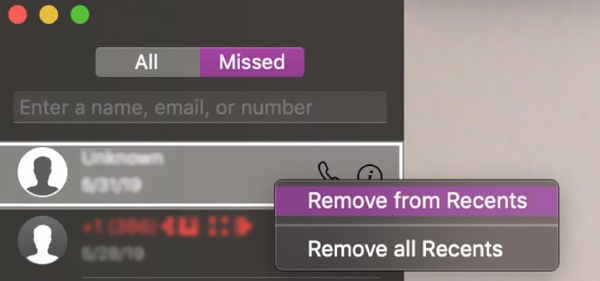
Schritt 3Zu löschen Facetime Verlauf auf einem Mac können Sie auch auf das obere FaceTime-Menü klicken. Verwenden Sie die Alle letzten entfernen Funktion aus dem Dropdown-Menü, um den gesamten FaceTime-Verlauf auf Ihrem Mac-Computer zu löschen.
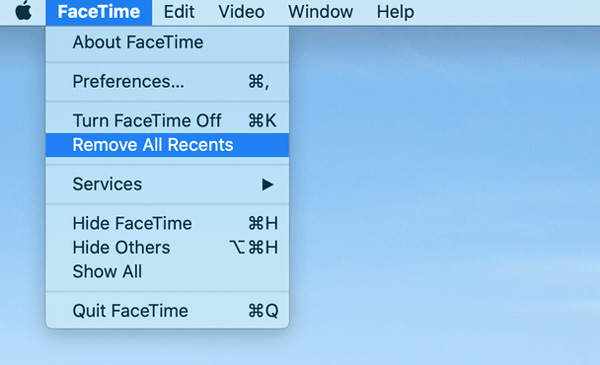
Teil 2. Professionelle Möglichkeit, den FaceTime-Verlauf auf dem Mac anzuzeigen und zu löschen
Um den FaceTime-Anrufverlauf zu löschen und andere persönliche Daten auf dem Mac zu entfernen, können Sie sich auf den Profi verlassen Mac-Reiniger. Es ermöglicht Ihnen, den aktuellen Mac-Status zu überprüfen, die Mac-Leistung zu verbessern, nutzlose Daten zu entfernen, um Mac-Speicher freizugeben, Ihre Privatsphäre zu schützen und andere Vorgänge durchzuführen, um Ihren Mac zu beschleunigen.

4,000,000+ Downloads
Sehen und löschen Sie den FaceTime-Anrufverlauf, Caches, Protokolle und große/alte Dateien auf dem Mac.
Löschen Sie Systemmüll, iPhoto-Junk, iTunes-Junk, doppelte Dateien und mehr.
Entfernen Sie Adware, Malware, Viren und zugehörige Dateien, um den Mac zu optimieren.
Überwachen Sie die Mac-Festplattenauslastung, den Akku, die Speicherleistung und die CPU-Auslastung.
Schritt 1Installieren und öffnen Sie die Mac Cleaner-Software auf Ihrem Mac. Sie können auf klicken Status Funktion auf der linken Seite, um den aktuellen Status Ihres Mac zu überprüfen.

Schritt 2Klicken Sie auf die Reiniger Option, und Sie können verschiedene Junk-Dateien, alte und große Dateien, Duplikate und andere unerwünschte Daten schnell finden und löschen. Sie können zum Beispiel lösche den Cache auf deinem Mac hier.

Schritt 3Im Tooltik, erhalten Sie weitere nützliche Tools, um Mac-Speicherplatz freizugeben und persönliche Dateien zu entfernen.

Schritt 4Sie können wählen Datenschutz Option, um Ihre Privatsphäre besser zu schützen, Cookies zu löschen, Such- und Browserverlauf in Firefox und Safari zu löschen.

Teil 3. Häufig gestellte Fragen zum Löschen des FaceTime-Verlaufs auf Mac, iPhone und iPad
Frage 1. Wie lösche ich den FaceTime-Verlauf auf einem iPhone oder iPad?
Gehen Sie zum Telefon App auf Ihrem iPhone oder iPad. Tippen Sie auf die Letzte Schaltfläche auf dem unteren Bildschirm, um eine Liste der letzten Anrufe anzuzeigen. Tippen Sie in der oberen rechten Ecke auf Bearbeiten. Jetzt können Sie je nach Bedarf einen bestimmten Anruf oder den gesamten FaceTime-Anrufverlauf frei löschen.
Sie können auch die öffnen Facetime app, suchen Sie den FaceTime-Anruf unter Video oder Audio und streichen Sie ihn dann von rechts nach links, um a anzuzeigen Löschen Taste. Sie können auf die Schaltfläche tippen, um diesen FaceTime-Verlauf zu entfernen.
Frage 2. Wie kann ich die FaceTime-Zeit sehen?
Nachdem Sie ein FaceTime-Video oder einen Sprachanruf getätigt haben, können Sie zum Telefon app und suchen Sie sie in der Liste der letzten Anrufe. Tippen Sie auf die i Klicken Sie auf die Schaltfläche auf der rechten Seite des FaceTime-Anrufs, um die spezifische Dauer anzuzeigen.
Frage 3. Wie deaktiviere ich FaceTime auf meinem Mac?
Öffnen Sie die FaceTime-App auf Ihrem Mac, klicken Sie auf das obere FaceTime-Menü und wählen Sie die Option Einstellungen aus der Dropdown-Liste. Suchen Sie im Popup-Fenster „Einstellungen“ die Option „Dieses Konto aktivieren“ und deaktivieren Sie sie.
Fazit
Hier in diesem Beitrag können Sie zwei einfache Möglichkeiten lernen, um Löschen Sie den FaceTime-Anrufverlauf auf dem Mac. Darüber hinaus erfahren Sie, wie Sie den FaceTime-Verlauf auf einem iPhone oder iPad aus Frage 1 löschen.